סטודיו לניהול שרתי SQL של מיקרוסופט (SSMS) הוא הכלי העיקרי לעבוד עם מסדי נתונים של SQL Server. במאמר זה, אני אדריך אותך דרך השלבים שעליך לעקוב אחריהם כדי להוריד ולהתקין את סטודיו לניהול שרתי SQL על המחשב שלך.
מהו סטודיו לניהול שרתי SQL?
סטודיו לניהול שרתי SQL מספק סביבה משולבת הכוללת כלים גרפיים כמו מעקב אובייקטים, שמאפשר לך לעיין, לבחור ולעבוד עם כל האובייקטים בשרת. יש גם עורך שאילתות, שמאפשר לך לפתח ולהריץ פקודות ותסריטים ב־T-SQL.
A short history of SQL Server Management Studio
החברה מיקרוסופט השיקה לראשונה את סביבת עבודת מנהל השרתים של SQL Server עם SQL Server 2005. זו היא המשך ל- Enterprise Manager, שהושק כחלק מ- SQL Server 2000 וגרסאות קודמות.
ביוני 2015, מיקרוסופט הודיעה כי גרסאות עתידיות של SSMS יושקו באופן עצמאי משרת SQL עצמו. משתמשים צריכים כעת להוריד ולהתקין את SSMS בנפרד מ-SQL Server.
הגרסה הנוכחית של SSMS היא גרסה 19.1, שיכולה להתחבר ל- SQL Server 2022 ויש לה תאימות לאחור עם SQL Server 2014 וגרסאות גבוהות יותר. היא תומכת גם בעבודה עם תכונות הענן האחרונות ב- Azure SQL Database, Azure Synapse Analytics, ו-Microsoft Fabric.
מהו Azure Data Studio?
החל מ- SSMS 18.7, Azure Data Studio (ADS) מותקן כעת באופן אוטומטי לצד SSMS. לפני כן, ADS היה מוצר שהורד בנפרד.
לא כמו SSMS, שהוא מוצר ספציפי ל-Windows, ADS הוא יישום פרטי בר הגעה ועם זכות פתוחה המיועד בעיקר לפיתוח T-SQL. הוא מספק גישה בסיסית לערימת אובייקטים וכמה פונקציות ניהול מוגבלות, כגון היכולת לבצע גיבויי מסדי נתונים. עם זאת, הוא אינו מספק את טווח האפשרויות של ניהול SQL Server המלאה שנמצאות ב-SSMS.
למטרות פיתוח, Azure Data Studio מספק מספר תכונות שאינן קיימות ב-SSMS, כולל תמיכה בפרויקטים, מחברות, אינטגרציה עם שליטה מקור, והיכולת לייצא תוצאות שאילתא ל-CSV, JSON, XLSX. ADS יכול לרוץ על Windows, Linux ו-macOS.
גם SSMS וגם ADS הם בחינם לשימוש. הם יכולים להתקיים על מערכת פיזית או מכונה וירטואלית, ושניהם מאפשרים לך לעבוד עם מספר מסדי SQL Server במבנה ה-SQL שלך.
איך להוריד את SQL Server Management Studio
את SQL Server Management Studio ניתן למצוא באתר Microsoft. הדרישות החומריות המינימליות הן די נמוכות מאחר ש-Microsoft מתייחס ל-1.8 GHz CPU, 2 GB RAM, ו-2 GB של מסחר.
אם נדרש להתחבר לגרסאות קודמות של SQL Server, מיקרוסופט מספקת גם SSMS 18.x, SSMS 17.x, SSMS 16.x. ההתקנה של SSMS 19.x אינה משדרגת או מחליפה גרסאות של SSMS 18.x או קודמות יותר. כדי להוריד גרסאות קודמות של SSMS ניתן לעבור אל שחרורי SSMS הקודמים.
כדי להוריד את אוצר הניהול של SQL Server, יש לעבור אל האתר Microsoft Learn וללחוץ על הקישור הורדה חינמית עבור אוצר הניהול של SQL Server (SSMS) 19.1. זה יוריד את הקובץ הניהולי SSMS-Setup-ENU.exe.
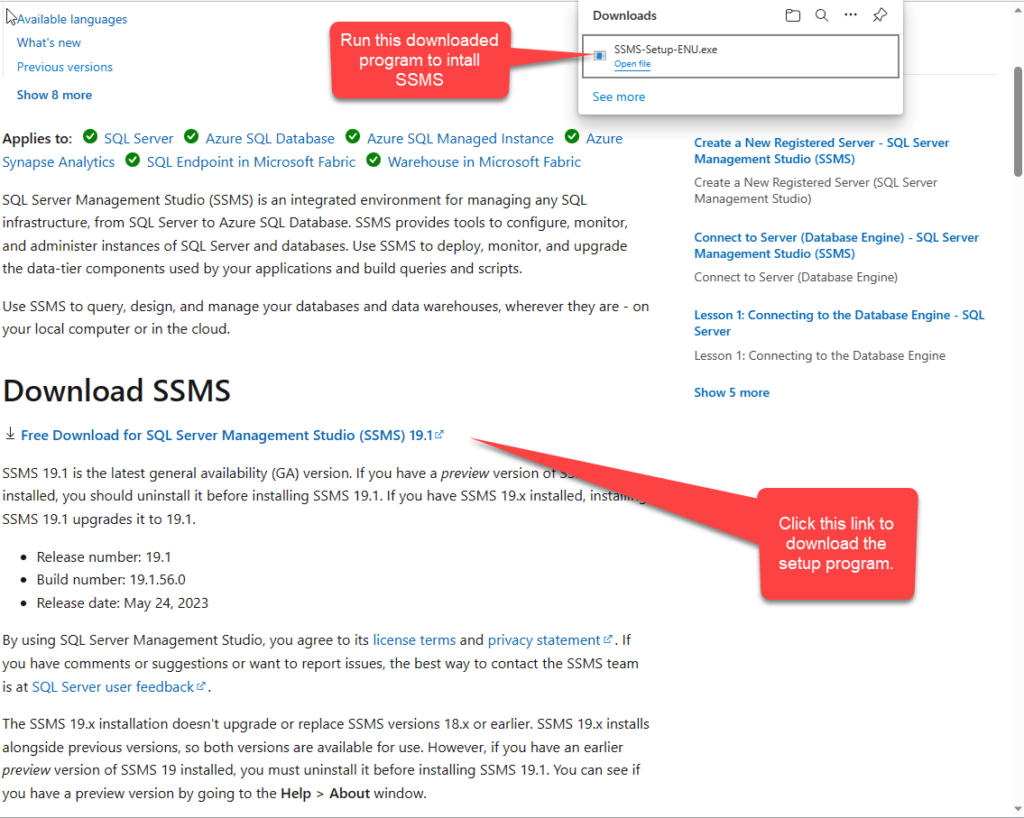
אם אתה משתמש בשפה שונה מהאנגלית, החלק של ENU בשם יהיה שונה. ניתן להוריד שפות שונות עבור SSMS/ADS על ידי מעבר אל השפות הזמינות.
התקן את אוצר הניהול של SQL Server
הרצת תוכנת SSMS-Setup-ENU.exe תתקין גם את סביבת עבודת סביר סרבר מנג'מנט סטודיו וכל הרכיבים שלה. יש לשים לב שלא תמיד מומלץ לא להריץ את ההתקנה הזו על מערכות SQL סרבר המפעילות בסביבת הפקה: עבור שרתי הפקה, עליך להתקין את SSMS ואת ADS על מערכת לקוח ממוקשת. לשרתי פיתוח, זה בסדר להתקדם ולהתקין את SSMS/ADS על מערכת השרת עצמה.
נדיח את ההתקנה של סביר סרבר מנג'מנט סטודיו:
- הדיאלוג הברכה שאתה רואה מתחת מאשר את גרסת SSMS (19.1) שאתה מתכוון להתקין. לאחר בחירת המיקום שבו ברצונך להתקין את האפליקציה, לחץ על התקן כדי להתחיל בתהליך ההתקנה.
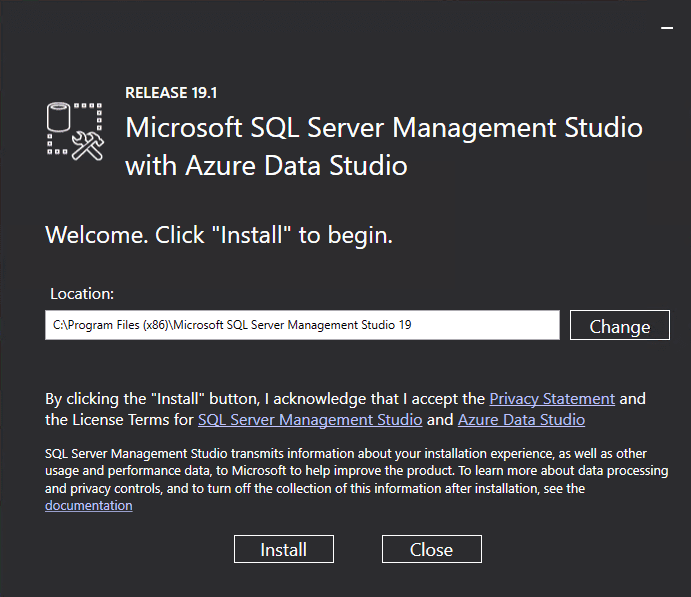
- כאשר ההתקנה מתחילה, תוצג חלון תיקון ההתקדמות הכוללת. ההתקנה כולה לוקחת מספר דקות, ואין צעדים או בחירות אמצעיים נוספים שעליך לבחור בהם.
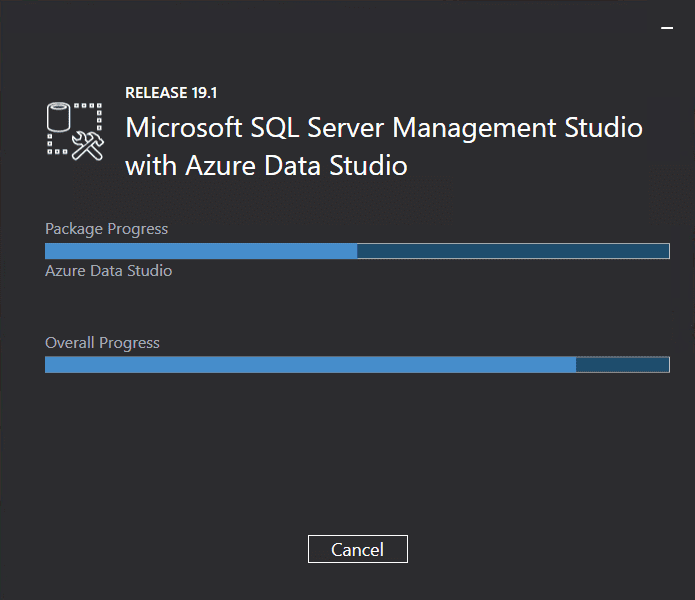
- כאשר ההתקנה הושלמה, תראה את הדיאלוג הבא ותוכל ללחוץ על סגור.
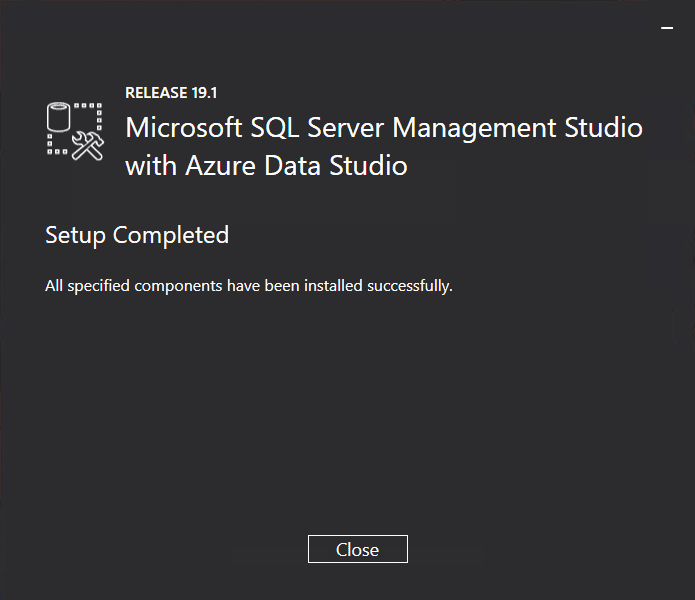
בנקודה זו, כגון שרתי SSMS ו-ADS הותקנו על המחשב שלך, וניתן להמשיך ולהפעיל אותם. כללית, אין צורך לאתחל את המערכת.
חיבור סביר סרבר מנג'מנט סטודיו ל-SQL סרבר
בוא נתחיל להשתמש בסביר סרבר מנג'מנט סטודיו כדי להתחבר לאחד או יותר מופעי SQL סרבר:
- לפתוח את SSMS, פתח את תפריט ההתחלה וחפש Microsoft SQL SERVER Tools 19. הרחב את הצומת על ידי לחיצה על החץ למטה, ואז בחר SQL Server Management Studio 19.
- המסך הראשון שתראה הוא תיבת הדו-שיח הבאה Connect to Server.
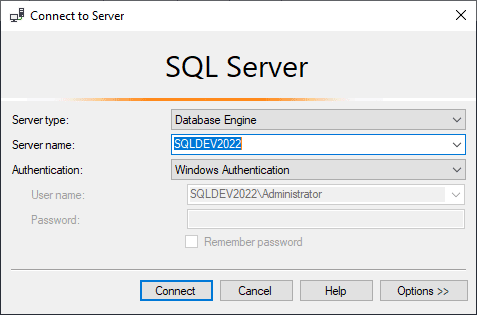
- כדי להתחבר לשרת מסד נתונים רציונלי, בחר Database Engine מתוך רשימת סוג השרת, ואז הזן את שם מופע שרת ה-SQL שברצונך להתחבר אליו. אם אתה על מערכת פיתוח וה-SSMS נמצאת באותה מערכת כמו מופע השרת של SQL, תוכל להזין רק "." (נקודה – ללא ציטוטים) עבור שם השרת.
- לאחר מכן, ספק את שיטת האימות. ברוב המקרים, זה צריך להיות אימות Windows, שישתמש בפרטי הכניסה הנוכחיים שלך כדי להתחבר למופע השרת של SQL.
- תוכל גם לבחור גם אימות שרת SQL או Azure Active Directory. כדי להשתמש באימות שרת SQL, תצטרך לספק זיהוי כניסה וסיסמה של שרת SQL.
- לחיצה על התחבר תחבר את SSMS למופע השרת של SQL, כפי שתוכל לראות למטה.
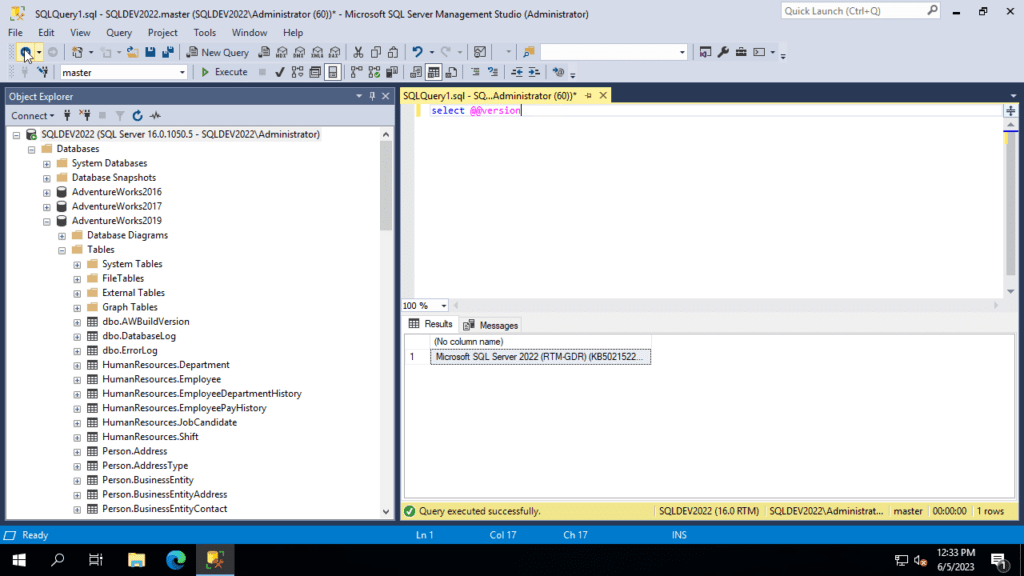
בחלק השמאלי של עורך האובייקטים של SSMS, תוכל לראות חלק מהמסדים והטבלאות שנמצאים במערכת ה-SQL של השרת.
איך להתחבר ל-Azure Data Studio לשרת SQL
תהליך ההתחברות ל-Azure Data Studio דומה מאוד ל-SSMS:
- כאשר ADS נפתח לראשונה, תראה את מסך הברכה הבא.
- כדי להקים חיבור חדש למופע של שרת SQL, לחץ חדש ואז בחר חיבור חדש בתפריט הנפתח.
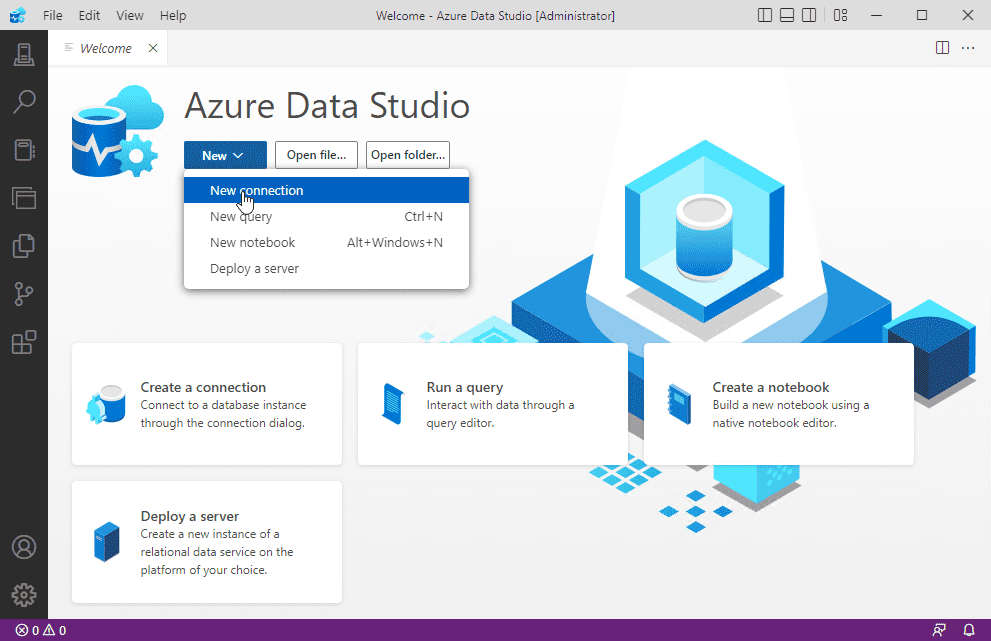
- תיבת הדו-שיח ADS Connection דומה מאוד לתיבת החיבור של SSMS. כאן, סוג החיבור מוגדר ל-SQL Server.
- הפרמטר שרת מקבל את שם מופע שרת ה-SQL, שיכול להיות "." (נקודה – ללא ציטוטים) אם אתה מחבר למחשב מקומי.
- כמו ב-SSMS, עליך לבחור את סוג האימות. בדרך כלל, תשתמש במצב אימות של Windows, אך יתכן גם שתשתמש באימות של SQL Server או Azure AD בהתאם למופע של SQL שלך.
- ניתן גם לציין את שם מסד הנתונים שבו ברצונך להתחבר, אך זה אופציונלי.
- לחיצה על כפתור התחברות תחבר את ADS למערכת ה-SQL שלך.
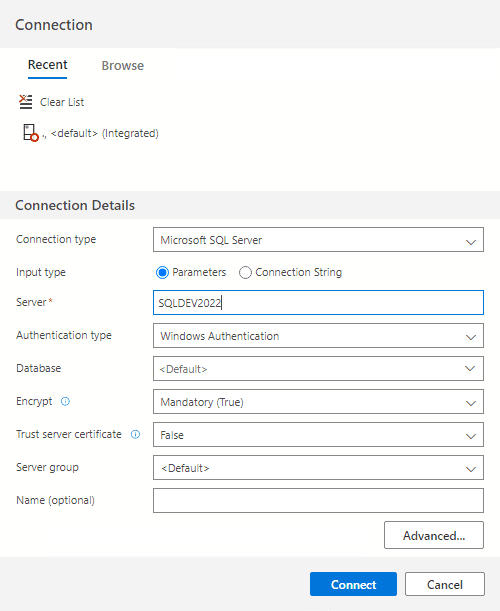
לאחר ש-ADS מחובר למופע מסד הנתונים, תוכל להשתמש בו כדי לעיין במסדי הנתונים ובאובייקטיהם, או ליצור ולהריץ שאילתות ומחברות.
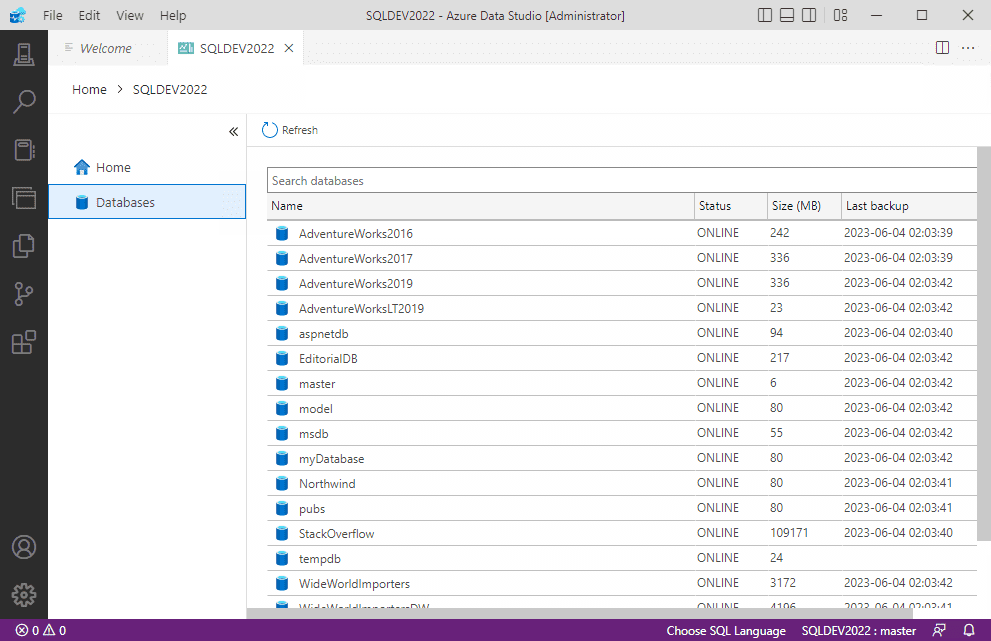
מה עדיף – להשתמש ב- SQL Server Management Studio או ב- Azure Data Studio?
במדריך זה, הצגתי לך איך להוריד ולהתקין את SQL Server Management Studio ואת Azure Data Studio, שני כלים ראשיים לניהול ופיתוח עבור SQL Server. SSMS הוא בעיקר כלי ניהול, והוא רץ רק על Windows. לעומת זאת, ADS הוא בעיקר כלי פיתוח שרץ על מספר פלטפורמות כולל Windows, Linux ו-Mac.
כפי שראית, הורדת SSMS כוללת כעת גם את ADS, אף על פי שיש גם הורדה נפרדת עבור האפליקציה הזו. שני המוצרים זמינים בחינם לשימוש אישי ומסחרי, והם יכולים להתחבר למספר מופעים של SQL Server.
מאמר קשור:
Source:
https://petri.com/install-sql-server-management-studio/













